
PowerPointで区切り線・境界線を作るアイデア10選をご紹介します。
グループ間が近すぎて文章が読みづらいときは、区切り線や境界線を入れるとエリア分けができて読みやすくなります。
資料作りに取り入れてみましょう!
実線
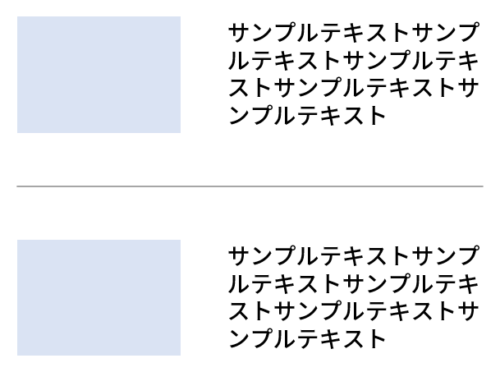
シンプルに実線で区切る。
点線
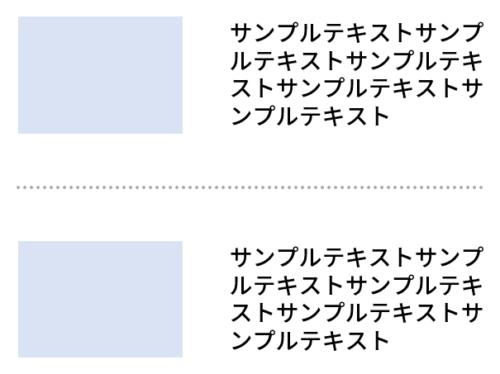
点線で区切ると少しやわらかい印象に。
点線の作り方は、次の記事で解説しています。

手描き線
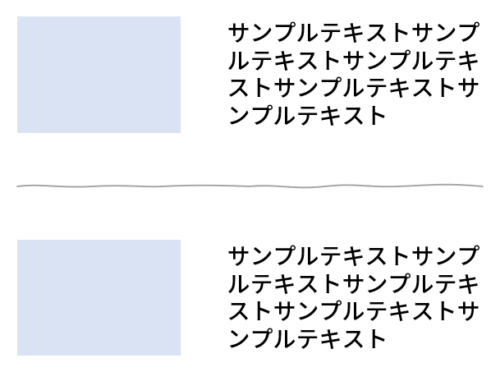
手描き線で区切るとラフな印象に。
手描き線の作り方は、次の記事で解説しています。

波線
シングル
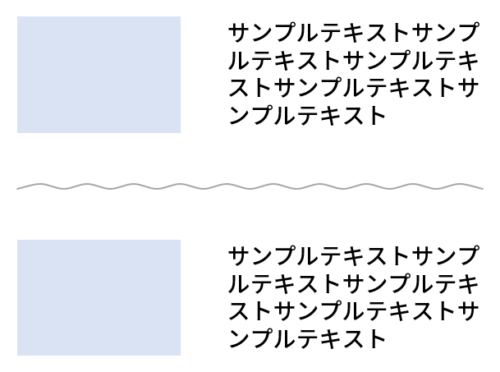
波線で区切ると楽しい印象に。
波線の作り方は、次の記事で解説しています。
PowerPointで波線・省略線をグラフやマクロで作る方法

ダブル
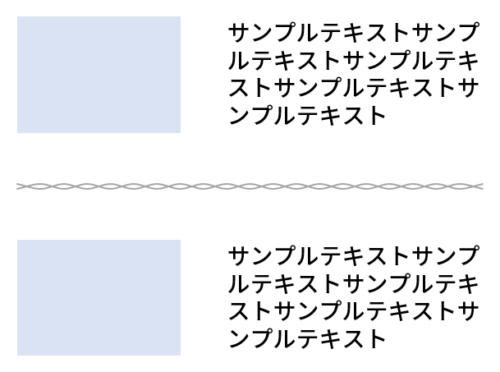
波線に上下反転させた波線を重ね合わせた区切り線。
波線の作り方は、次の記事で解説しています。
PowerPointで波線・省略線をグラフやマクロで作る方法

ジグザグ線
シングル
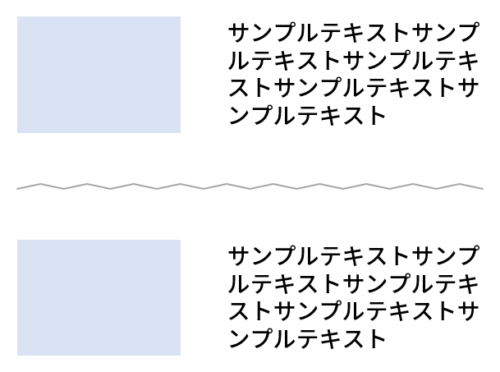
ジグザグ線で区切るのもあり?
ジグザグ線の作り方は、次の記事で解説しています。
PowerPointでジグザグ線や階段をグラフ・マクロで作る方法

ダブル
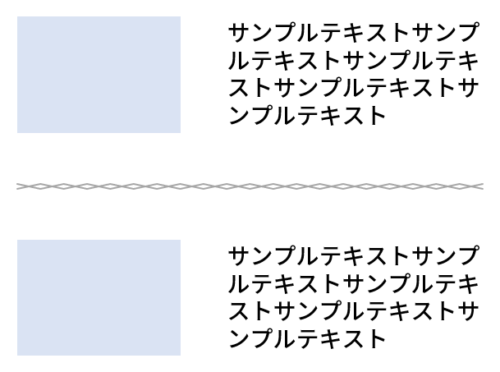
ジグザグ線に上下反転させたジグザグ線を重ね合わせた区切り線。
ジグザグ線の作り方は、次の記事で解説しています。
PowerPointでジグザグ線や階段をグラフ・マクロで作る方法

もくもく線
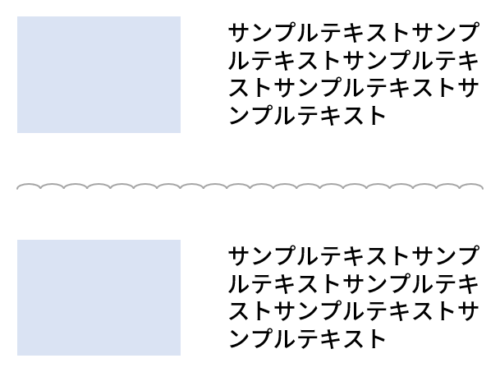
もくもく線で区切ってもおもしろいかも。
もくもく線の作り方は、次の記事で解説しています。
PowerPointでもくもく線の作り方(鱗線・バウンド線)

斜めカスミ罫
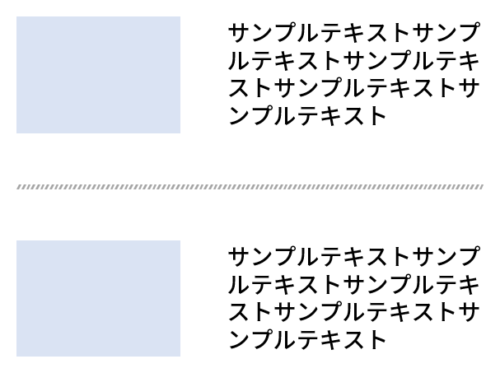
平行四辺形を並べて作った斜めカスミ罫で区切る。
斜めカスミ罫の作り方は、次の記事で解説しています。

見えない線
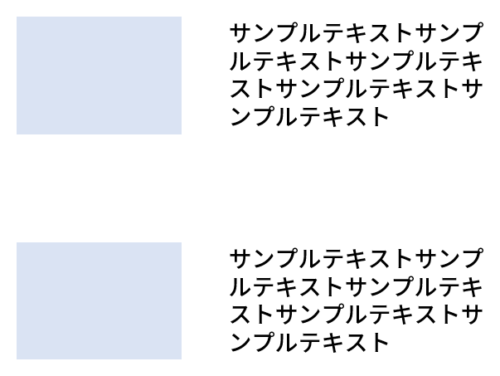
グループ間の余白を大きく取れば見えない線が区切ってくれます。

余白大切
もっと知りたい!線の引き方

通常のペンでは作れない文字追従ができるデザイン性に飛んだマーカーを作ることができます。
詳細は、次の記事で解説しています。
PowerPointで万能マーカーを作る(文字追従・太さ調整可)

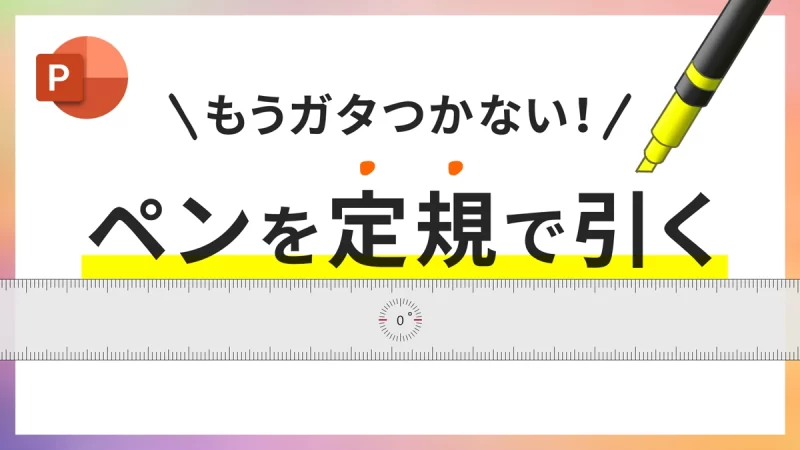
「ルーラー」機能を使うと、定規に沿ってペンをまっすぐに引くことが可能です。テキストの下部に蛍光ペンを引きたいときに有効です。
詳細は、次の記事で解説しています。


チョークフォントを加工するとチョークやクレヨンで引いたような線を作ることができます。黒板風のデザインを作るときにおすすめのテクニックです。
詳細は、次の記事で解説しています。
























